'>

هل الميكروفون على جهازك سماعة Astro A10 لا يعمل بشكل صحيح؟ انت لست وحدك. واجه العديد من المستخدمين نفس المشكلة بشكل عشوائي - حتى في المرة الأولى التي يستخدمون فيها سماعة الرأس.
هذا محبط للغاية. اشتريت سماعة الرأس حتى تتمكن من التحدث إلى الأشخاص الموجودين عليها ، والآن لا يمكنك ذلك! لكن لا تقلق. لم تضيع أموالك. يمكن إصلاحه ...
إصلاحات لمحاولة
إليك ثلاثة إصلاحات لتجربها. قد لا تضطر إلى تجربتهم جميعًا. فقط اعمل في طريقك إلى أسفل القائمة حتى تجد الشخص الذي يناسبك.
- تحقق من إعدادات جهاز الميكروفون
- قم بتحديث برامج تشغيل الصوت الخاصة بك
- استكشاف مشكلات الأجهزة وإصلاحها
الطريقة الأولى: تحقق من إعدادات جهاز الميكروفون
قد لا يعمل ميكروفون Astro A10 لأنه معطل أو لم يتم تعيينه كجهاز افتراضي على جهاز الكمبيوتر. أو تم ضبط مستوى صوت الميكروفون على قيمة منخفضة جدًا بحيث لا يمكنه تسجيل صوتك بوضوح. للتحقق من هذه الإعدادات:
1) اضغط باستمرار على شعار Windows مفتاح و اضغط على R. مفتاح على لوحة المفاتيح في نفس الوقت لإظهار مربع حوار التشغيل ، ثم اكتب ' مراقبة ' و اضغط أدخل .
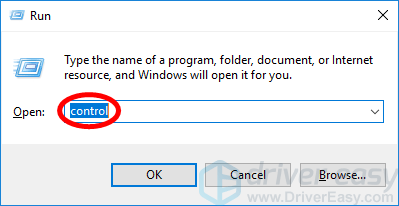
2) في لوحة التحكم ، حدد أيقونات كبيرة من عرض بواسطة القائمة المنسدلة.
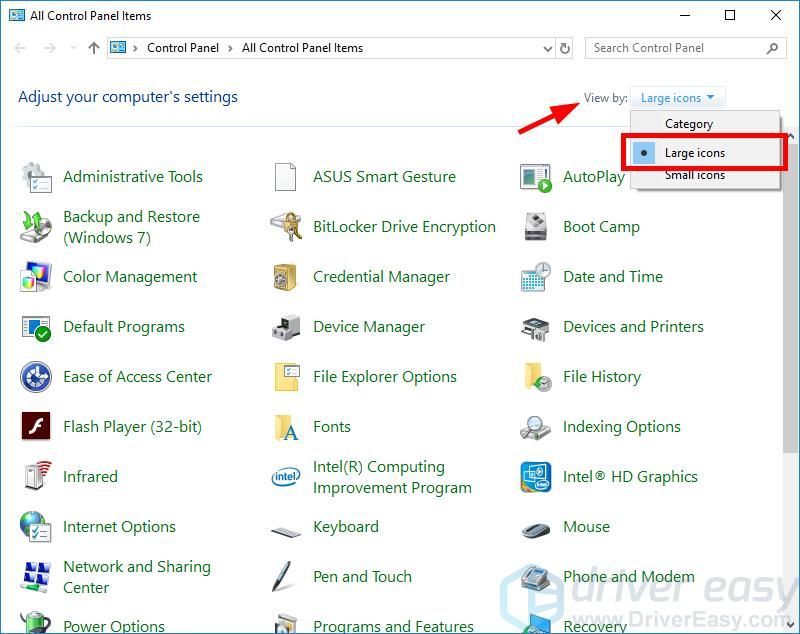
3) تحديد صوت .
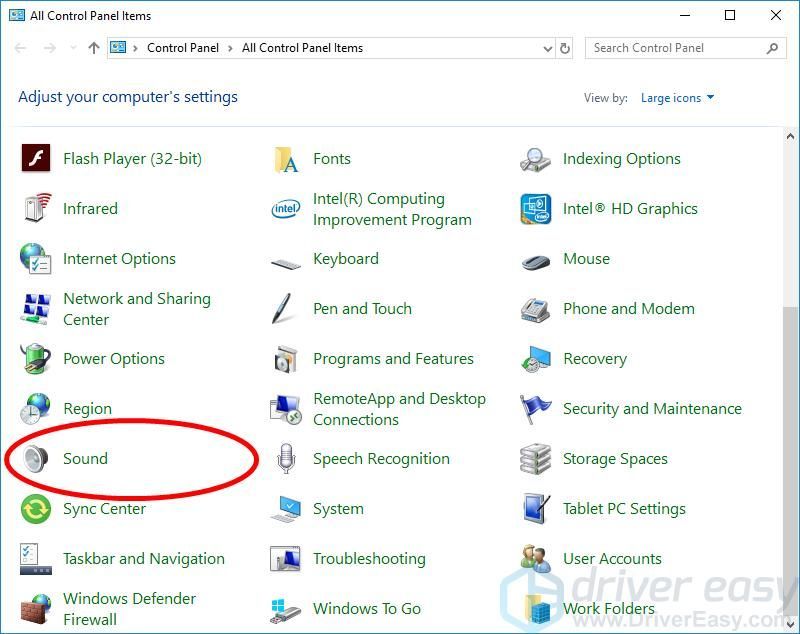
4) حدد ملف تسجيل علامة التبويب ، ثم انقر بزر الماوس الأيمن فوق أي مكان فارغ داخل قائمة الأجهزة وحدد إظهار الأجهزة المعطلة .
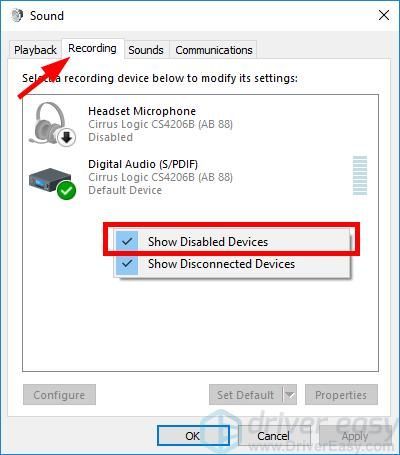
5) انقر بزر الماوس الأيمن فوق ملف ميكروفون سماعة الرأس وانقر ممكن .
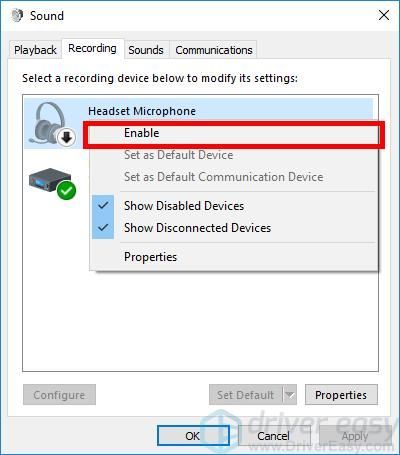
6) انقر بزر الماوس الأيمن مرة أخرى وحدد تعيين كجهاز افتراضي .
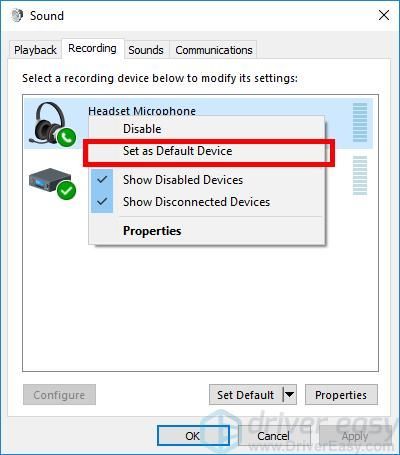
7) انقر على اليمين ميكروفون سماعة الرأس وانقر الخصائص .
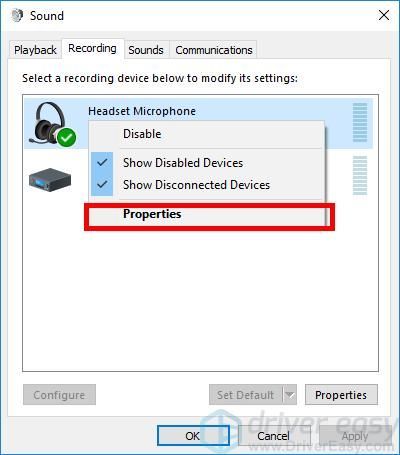
8) انقر على المستويات ، ثم اسحب شريط تمرير مستوى الصوت باتجاه ملف أكبر قيمة .
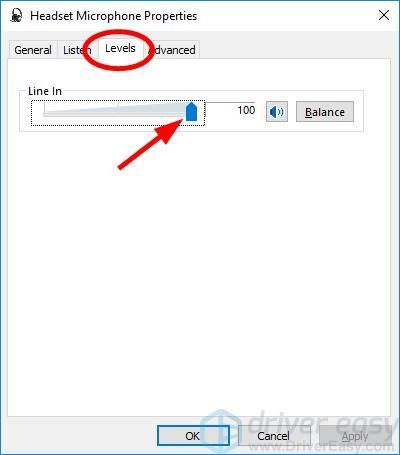
9) انقر حسنا ، ثم اضغط حسنا .
الآن بعد أن تم تمكين ميكروفون سماعة الرأس وتعيينه ليكون الجهاز الافتراضي ، وقمت برفع مستوى صوت الميكروفون ، جربه واعرف ما إذا كان يعمل أم لا. إذا حدث ذلك ، فأنت بذلك قد حللت المشكلة.
الطريقة الثانية: قم بتحديث برامج تشغيل الصوت الخاصة بك
لن يعمل الميكروفون الموجود في سماعة الرأس Astro A10 إذا كنت تستخدم برنامج تشغيل صوت أو سماعة رأس غير صحيح أو قديم. لذلك يجب عليك تحديث برنامج التشغيل لمعرفة ما إذا كان ذلك سيؤدي إلى حل المشكلة.
يمكنك تحديث برنامج التشغيل الخاص بك يدويًا أو تلقائيًا. تستغرق العملية اليدوية وقتًا طويلاً وتقنية ومحفوفة بالمخاطر ، لذا لن نغطيها هنا. ولا نوصي بذلك ما لم تكن لديك معرفة ممتازة بالكمبيوتر.
من ناحية أخرى ، يعد تحديث برنامج التشغيل تلقائيًا أمرًا سهلاً للغاية. ببساطة قم بالتثبيت والتشغيل سهولة القيادة ، وسيجد تلقائيًا جميع الأجهزة الموجودة على جهاز الكمبيوتر الخاص بك والتي تحتاج إلى برامج تشغيل جديدة ، ويقوم بتثبيتها لك. إليك كيفية استخدامه.
1) تحميل وتثبيت سهولة القيادة .
2) يركض سهولة القيادة وانقر فوق إفحص الآن زر. سهولة القيادة سوف يفحص جهاز الكمبيوتر الخاص بك ويكتشف أي برامج تشغيل مشكلة.
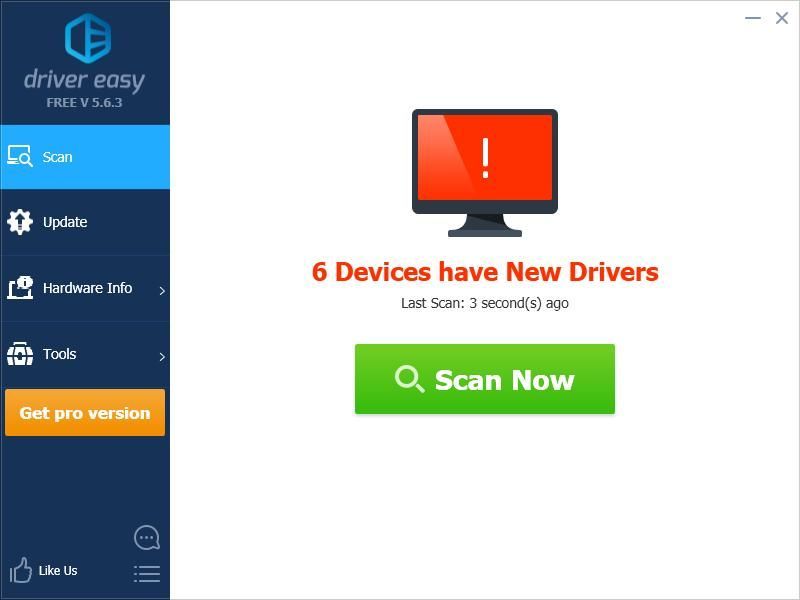
3) انقر على تحديث زر بجوار جهاز الصوت أو سماعة الرأس لتنزيل أحدث برنامج تشغيل صحيح له.
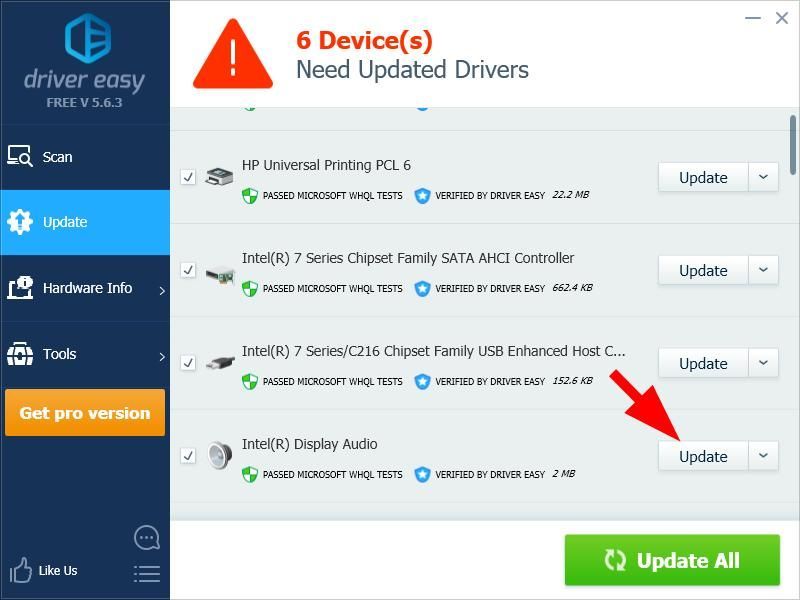
يمكنك أيضًا النقر فوق تحديث الجميع الزر الموجود في الجزء السفلي الأيمن لتحديث جميع برامج التشغيل القديمة أو المفقودة تلقائيًا على جهاز الكمبيوتر الخاص بك. (هذا يتطلب نسخة للمحترفين - إذا لم يكن لديك بالفعل ، فستتم مطالبتك بالترقية عند النقر تحديث الجميع .)
بمجرد تحديث برنامج التشغيل لسماعة الرأس Astro A10 ، أعد تشغيل الكمبيوتر. ثم قم بتسجيل الدخول مرة أخرى ومعرفة ما إذا كان الميكروفون يعمل.
الطريقة الثالثة: استكشاف مشكلات الأجهزة وإصلاحها
إذا كان ميكروفون سماعة الرأس لا يزال لا يعمل ، فمن المحتمل أن تكون هناك مشكلات في جهاز الكمبيوتر أو سماعة الرأس. في هذه الحالة ، هناك بعض الأشياء التي عليك القيام بها.
أولاً ، حاول توصيل سماعة الرأس بـ منفذ آخر على حاسوبك. سيؤدي هذا إلى حل أي مشاكل قد تواجهها بسبب المنفذ الذي تستخدمه.
إذا كان تغيير المنفذ لا يناسبك ، فقم بتوصيل سماعة الرأس به كمبيوتر آخر ومعرفة ما إذا كان هذا سيؤدي إلى إصلاح الميكروفون. إذا حدث ذلك ، فعليك الاتصال ببائع جهاز الكمبيوتر الخاص بك للحصول على المشورة.
إذا لم يساعدك أي شيء أعلاه ، فقد تكون المشكلات على سماعة الرأس. ثم يجب عليك الاتصال بـ Astro للحصول على الدعم أو صيانة سماعة الرأس الخاصة بك.
![[ستجد حلا] الكمبيوتر المحمول لا يستخدم GPU - 2022 تلميحات](https://letmeknow.ch/img/knowledge/26/laptop-not-using-gpu-2022-tips.jpg)





